我们都知道在win10系统当中,任务栏的左侧都会显示最近打开的程序,最近有位win10系统用户使用电脑的时候为了隐私安全,想要关闭任务栏的常用列表,但是却不知道怎么操作,为此非常苦恼,那么win10系统怎么关闭任务栏常用列表呢?今天为大家分享win10系统关闭任务栏常用列表的操作方法。
关闭任务栏常用列表操作方法:
1、默认状态下,Windows10任务栏图标跳转列表中会显示最近打开的项;如图所示:
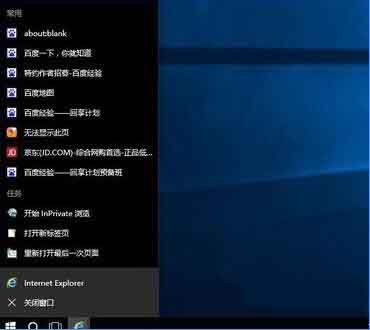
2、点击托盘的“通知”图标,再点击“所有设置”;如图所示:
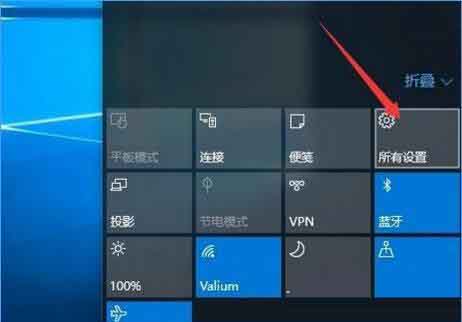
3、接着点击“个性化”,再点击“开始”标签页;如图所示:
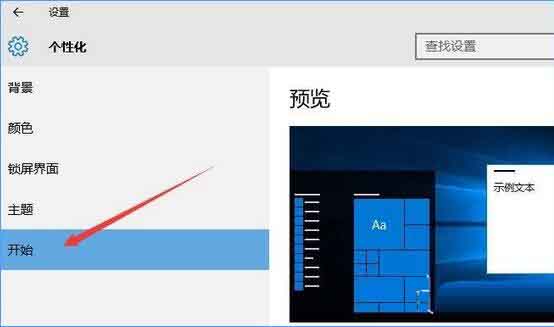
4、默认状态下“在‘开始’屏幕或任务栏的跳转列表中显示最近打开的项”是打开的,我们点击关闭即可。如图所示:
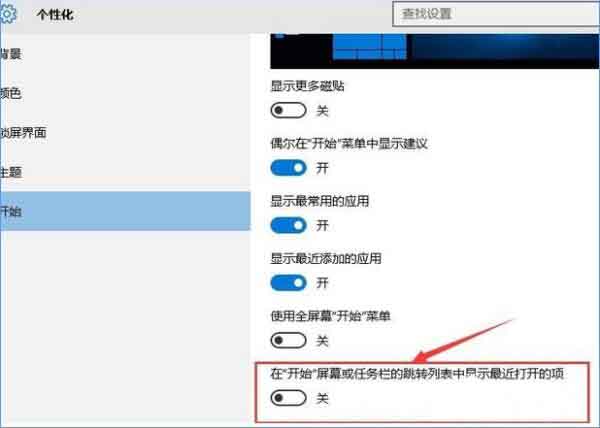
关于win10系统关闭任务栏常用列表的操作步骤就为用户们详细分享到这里了,如果用户们使用电脑的时候不知道怎么关闭任务栏常用列表,可以参考以上方法步骤进行操作哦,希望本篇教程对大家有所帮助,更多精彩教程请关注u启动官方网站。

